
Panloob na Audio Plugin
1. I-install ang panloob na Audio Plugin app mula sa Play Store.
2. Ilunsad at paganahin ito, pagkatapos ay i-reboot ang iyong aparato.
Paraan 3: App Systemizer + Internal Audio Plugin
- Kinakailangan ng pamamaraang ito na na-root mo ang aparato gamit ang “ Mahiwagang '.
- I-install ang Module ng App Systemizer mula sa repo ng module ng Magisk, at i-reboot ang iyong device.
- I-install ang Panloob na Audio Plugin mula sa Play Store.
- I-install isang terminal emulator, tulad ng itong isa . Ang iba pang magagandang kahalili ay Termux at Materyal ng Terminal .
- Ilunsad iyong terminal emulator , at pagbigyan pag-root ng mga pahintulot.
- Ipasok ang mga sumusunod na linya sa terminal:
Su Systemize
- Pagkatapos piliin ang ' I-systemize ang Na-install na Mga App ”, At uri
com.mobzapp.internalaudioplugin
- Piliin ang “ Priv-App ”At i-reboot ang iyong telepono.
- Maaari mo na ngayong i-record ang iyong screen gamit ang panloob na audio gamit ang isang app na gusto RecMe , o maaari kang mag-stream gamit ang panloob na audio gamit ScreenStream . Siyempre, kailangan mong magtakda ng panloob na audio bilang mapagkukunan.
Pamamaraan sa Pag-troubleshoot 3: ‘Hindi Tugma ang Device’
Kung nakatagpo ka ng error na 'Hindi Tugma ang Device' pagkatapos mong sundin ang aming mga hakbang para sa pamamaraan 3, at subukang pumili ng panloob na audio, narito ang isang pansamantalang pag-aayos.
- Subukang sundin ang lahat ng mga hakbang maliban sa ang bahagi ng systemizing ng app.
- Matapos mong paganahin ang audio plugin at i-configure ang mapagkukunan ng audio sa panloob lamang, kaagad ilunsad ang RecMe app. Kaya sa iyong listahan na 'Kamakailang Mga App', dapat itong sundin ang Panloob na Audio Plugin> RecMe. Simulan ngayon ang pagrekord, at dapat itong gumana.
Nakalulungkot, nagdagdag ang Google ng ilang mga pamamaraan upang harangan ang panloob na pag-record ng audio sa Android 9 Pie , kaya kung nasa bersyon ka ng Android na iyon, maaaring mapapatay ang aktibidad ng app pagkatapos ng isang oras na awtomatiko ng system ng Android. Ang tanging solusyon sa kasalukuyan ay upang mag-downgrade sa isang mas mababang bersyon ng Android.
Paraan 4: Iba Pang Mga Pagpipilian
Mayroong iba pang mga application / pagpipilian na maaaring magamit upang mag-record ng screen gamit ang panloob na audio, ngunit maaaring magkakaiba ang mga ito mula sa aparato patungo sa aparato at kakailanganin mong maghukay ng mas malalim upang gumana ito para sa iyong partikular na aparato. Tandaan na ang mga application na ito ay third-party at maaaring magkakaiba rin sa pagpapaandar.
- Kung gumagamit ka ng Android 10+, kung gayon ADV Screen Recorder ay isa sa mga unang app na nagdagdag ng panloob na pagkuha ng audio sa Android, gamit ang bagong google API. Maaari mo itong gamitin upang i-record ang iyong screen gamit ang panloob na audio.
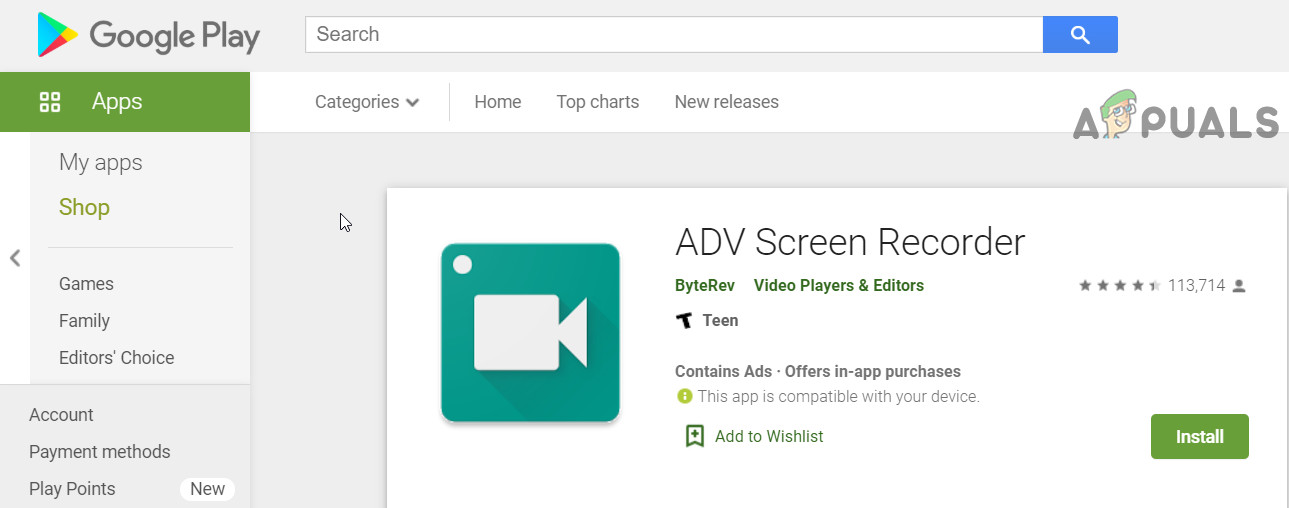
ADV Screen Recorder
- Pwede mong gamitin Screen Recorder-Walang Mga Ad .
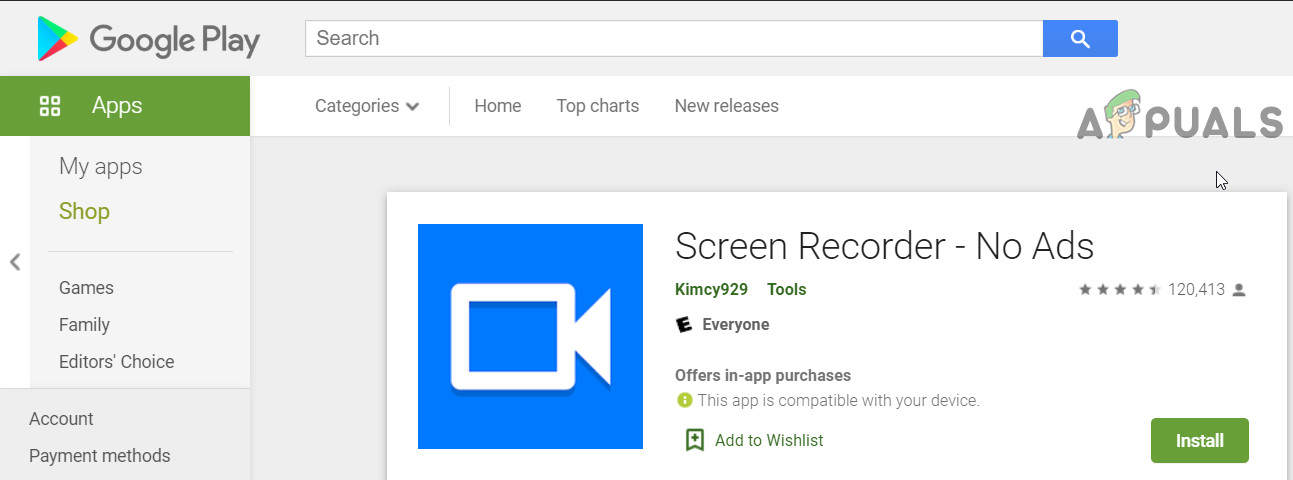
Screen Recorder-Walang Mga Ad
- Maaari mong gamitin ang Mobizen Screen Recorder - Record, Capture, I-edit . Bagaman ang app na ito ay pinakamahusay na gumagana sa Samsung, LG, at Huawei (may iba't ibang mga bersyon ng app para sa mga modelong ito). Ngunit ang mga gumagamit na may iba pang mga modelo / gumagawa ay iniulat din na gumagana ito para sa kanila.
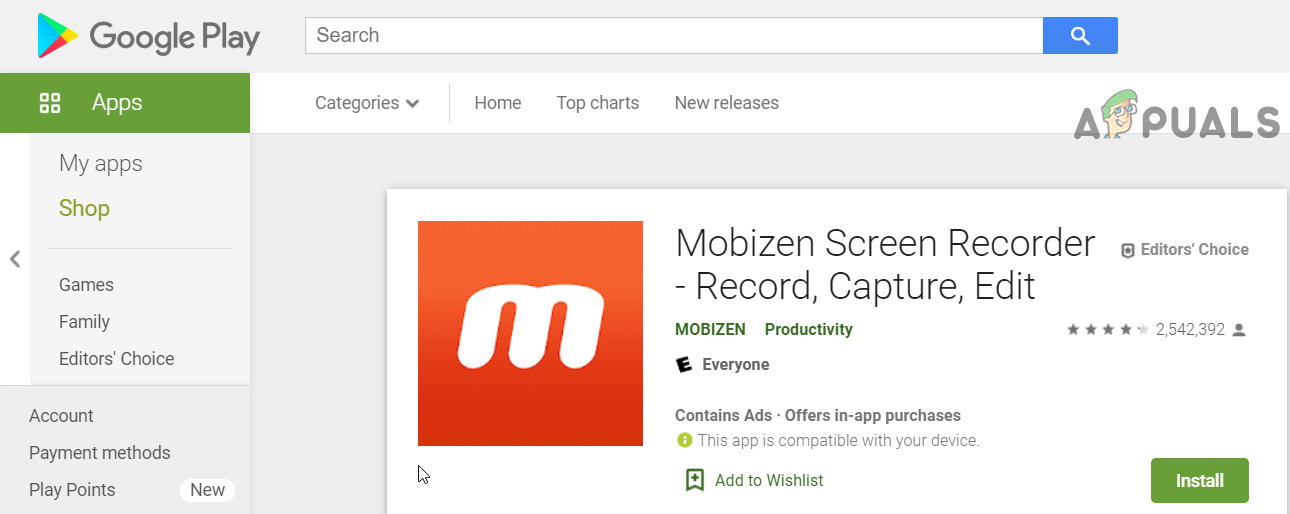
Mobizen Screen Recorder
- Maaari mong gamitin ang anumang Android Emulator at itala ang panloob na audio sa iyong PC.
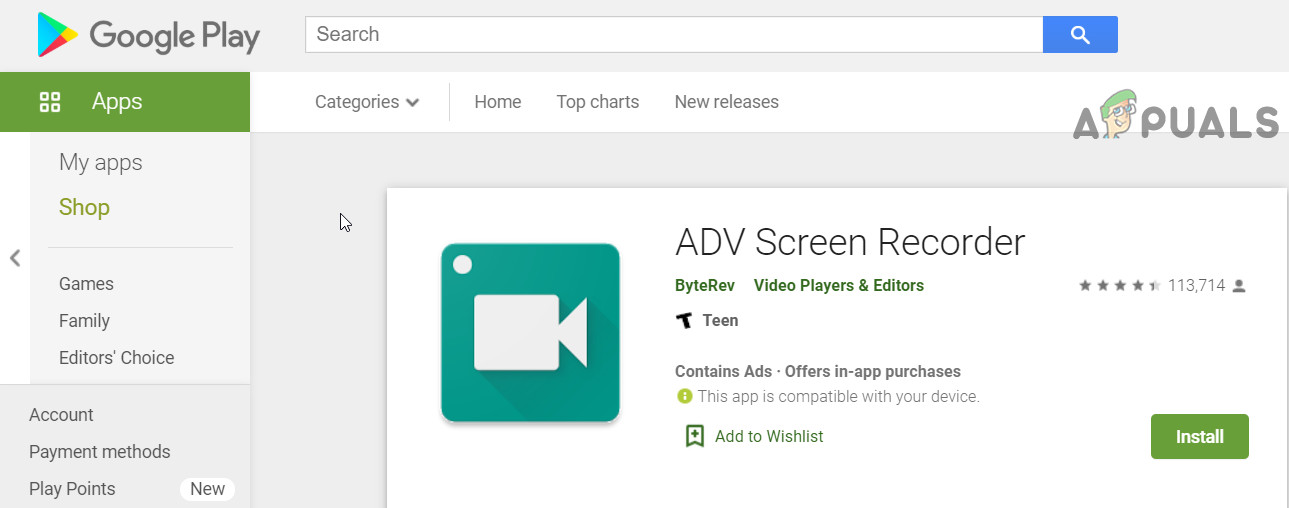
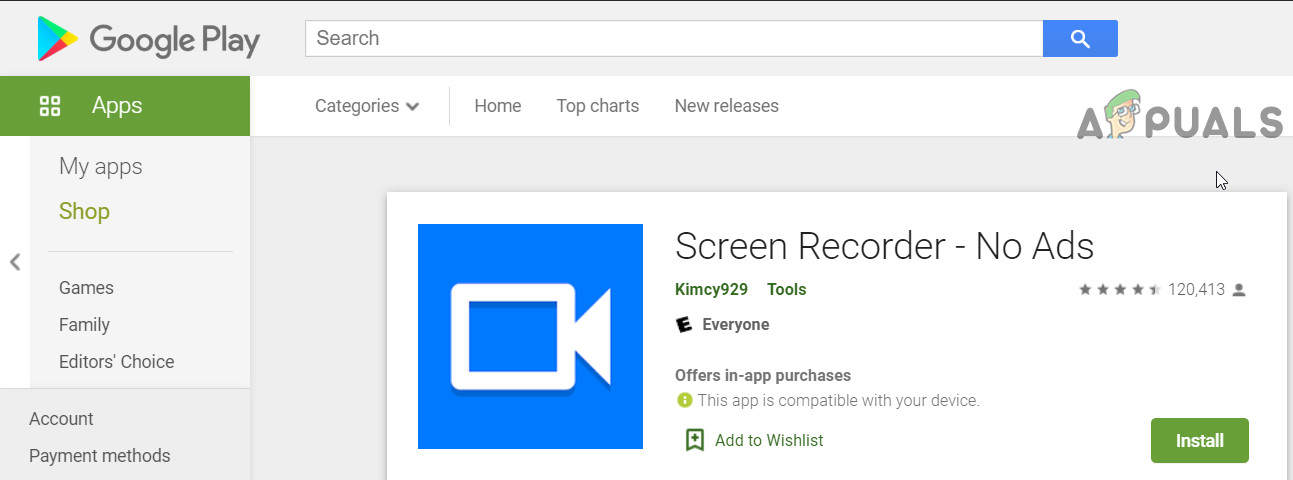
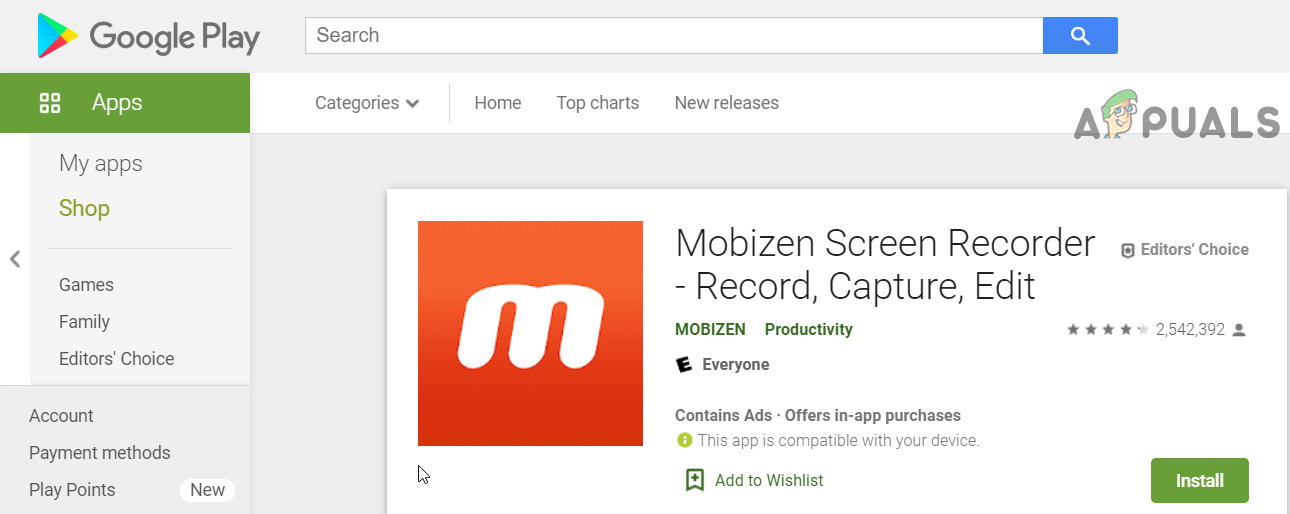















![[FIX] PS4 Error Code CE-32930-7](https://jf-balio.pt/img/how-tos/52/ps4-error-code-ce-32930-7.png)







